Hoe Outlook 2010 Markeer items als leestimer aan te passen

Standaard markeert Outlook elke e-mail die u opentzoals gelezen, zelfs als het maar een fractie van een seconde openstaat. Nu, tenzij je de ultieme meester bent van snel lezen, is de kans groot dat je ze niet sneller kunt doorlezen dan dat je erop kunt klikken, dus ik heb een oplossing voor je!
Outlook heeft een instelling in het optiemenu diekunt u een vertraging toevoegen aan hoe lang het duurt om uw berichten als gelezen te markeren. Nadat u dit hebt ingesteld, wacht Outlook op de toegewezen tijd voordat de e-mail automatisch als gelezen wordt gemarkeerd. Lees verder om te leren hoe dit in te stellen.
Een vertraging toevoegen aan berichten die worden gemarkeerd als gelezen in Outlook 2010
1. In Microsoft Outlook 2010 Klik de het dossier en vervolgens vanuit het menu Klik opties.
Opmerking: - Voor Outlook 2007 - Extra, Opties, Overige, Leesvenster om Markeren als gelezen instellingen aan te passen
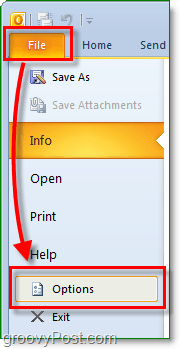
2. In het venster Opties Klik Mailen blader vervolgens naar Outlook-vensters en Klik Leesvenster
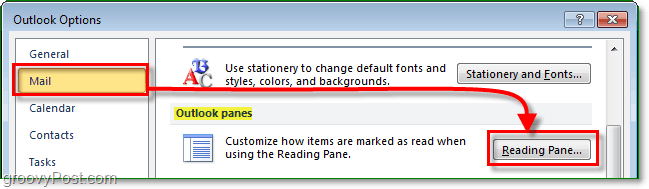
3. Controleren de doos voor Markeer items als gelezen wanneer ze worden bekeken in het leesvenster, vervolgens invoeren de Aantal seconden u wilt graag dat Outlook 2010 eerder wachtuw e-mail markeren als gelezen. Houd er rekening mee dat dit aantal van toepassing is op alle e-mails die vanaf nu worden geopend, ongeacht hun grootte, dus streef naar de gemiddelde tijd die het kost om uw e-mails te lezen.
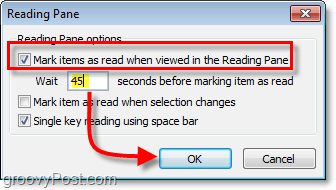
Wanneer u nu een e-mail leest, wacht Outlook tot u deze e-mail X seconden open hebt staan voordat deze als gelezen wordt gemarkeerd.
Als er e-mails zijn die je rondhangen die je snel wilt Markeer als gelezen, jij kan Klik met de rechtermuisknop elke e-mail en vervolgens kiezen Markeer als gelezen. Dit proces werkt naar Mark mail Ongelezen te. Gebruik om meerdere berichten te markeren Shift + Klik of Ctrl + klik om alles wat u in één batch wilt doen te selecteren.
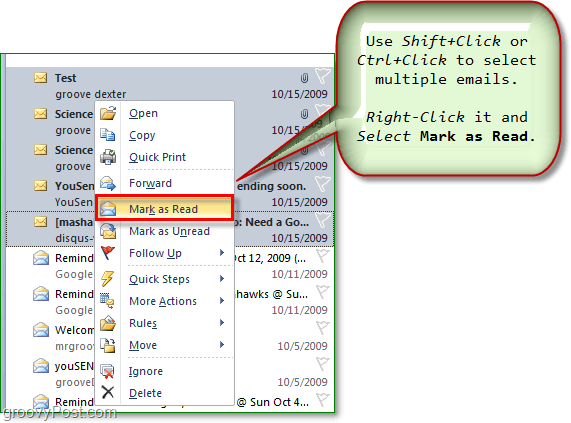










laat een reactie achter